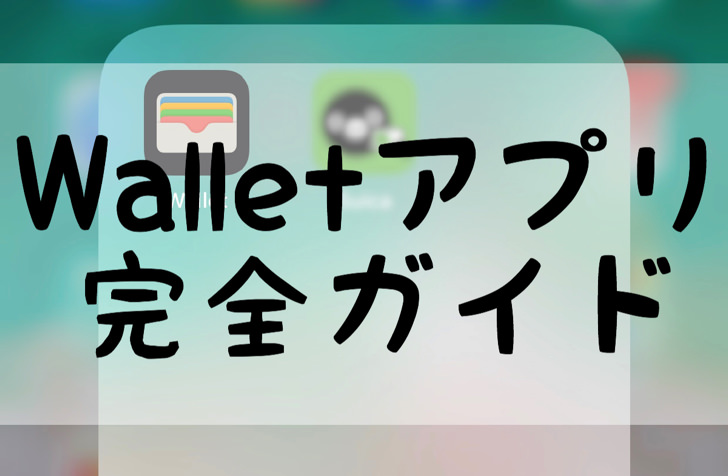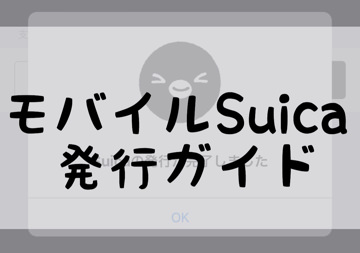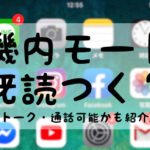こんにちは!walletにSuica・クレカを7枚ほど登録しているサッシです。
Apple Payとして利用できるのはもちろん、飛行機のチケットなんかも追加しておけるのは知っていますか?
対応する5種類のカードやSuicaチャージなど、このページでは以下の内容で「walletアプリ」を具体的に紹介しますね。
- walletアプリとは?Androidも対応?
- 飛行機もok!walletに対応の5種類のカード
- iPhoneのwalletアプリの追加・支払い方法
- walletからSuicaチャージできるの?
- walletアプリが表示されないときの原因と対策
walletアプリとは?Android機種にも対応しているの?
まずはwalletアプリとは何かをまとめますね。
walletアプリとは「ウォレット(英語で財布の意味)」という名前の通り、iPhoneなどで利用できる「おさいふアプリ」です。
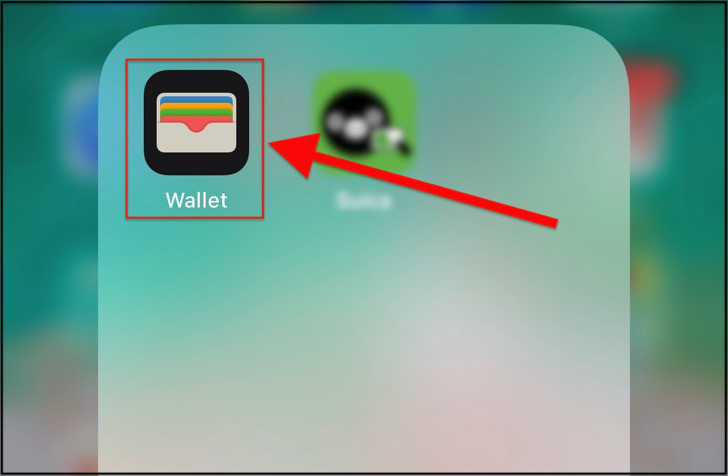
▲walletアプリ
iPhoneなどのiOS端末に対応しているアプリなので、残念ながらAndroidスマホでは使えません。
以下のiOS端末で利用可能ですよ。
- iPhone
- iPod touch
- Apple Watch
- iPad
- Mac
Apple Watchはwalletアプリの中身をiPhoneと同期することもできます。
iPad・Macのwalletアプリについてはお店では使えず、ネット上のみ利用可能ですよ。
ただ全てのデータが自動で復元されるわけではなく、クレカのセキュリティコードやモバイルSuicaの情報は手動で入れる必要があります。
飛行機のチケットもok!walletアプリに対応する5種類のカード
使える端末がわかったところで、お次は搭載できるカードを見てみましょう。
walletアプリには以下の5種類のカード・チケットを追加することができますよ!
- Suica
- クレジットカード
- デビットカード
- ポイントカード(ショップカード)
- チケット・クーポン
もっとも有名なのはSuicaですね。
クレジットカードやデビットカードはwalletアプリに追加すると電子マネーiDかQUICPayで利用できます。
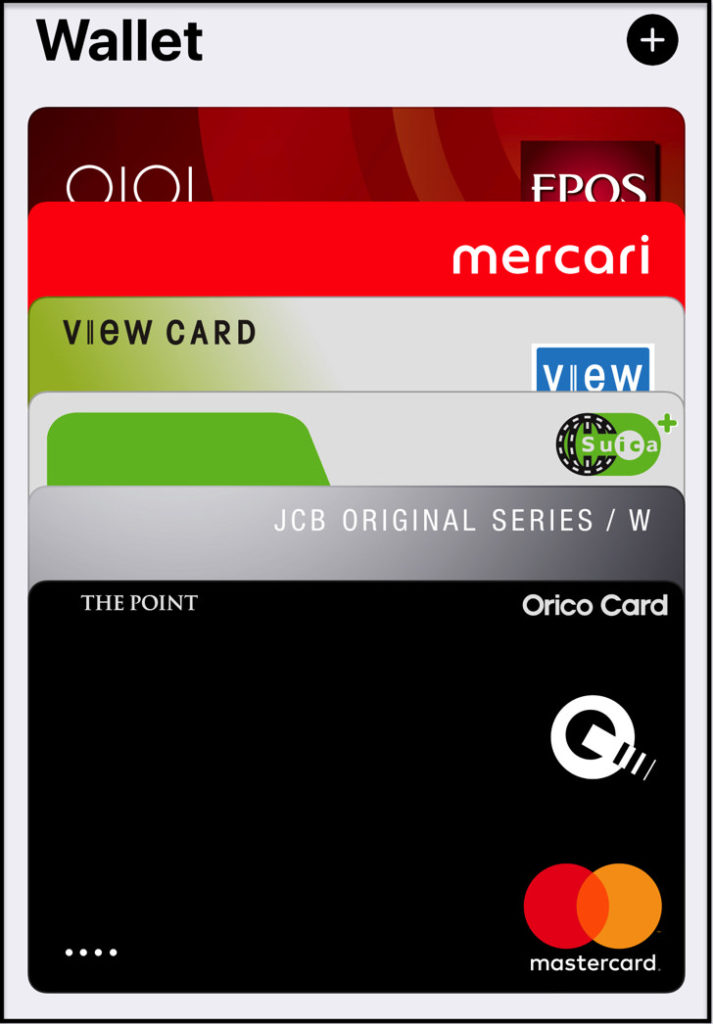
▲walletに追加したSuicaやクレカ
Apple PayとしてSuicaやクレカでお支払いに使える他に、Pontaポイントなどのポイントカードも設定できるんですよ。
さらには飛行機や映画のチケットも登録できるって知ってましたか!?

▲walletアプリに入れた搭乗券
飛行機をスマホで予約してそのまま搭乗ゲートにスマホを持っていけばokになるので超絶楽ちんなんですよ!
僕は飛行機に乗るときは搭乗券をwalletアプリに追加できるなら必ず追加するようになりました。ほんと便利です(涙)
す、すごすぎる・・・
カードを追加して支払うだけ!iPhoneのwalletアプリの使い方
では、実際に使ってみましょう。
以下の順番でiPhoneでのwalletアプリの使い方を紹介していきますね。
- カードを追加
- 追加したカードを利用
walletアプリにカードを追加
まずはwalletアプリにカードを追加しましょう。
カードやチケットを追加するには、以下の2つの方法がありますよ。
- walletアプリから追加
- 各種サービスから追加
1つはwalletアプリから追加する方法です。
walletアプリを開いて「+」をタップし、カード情報を入力して進んでいけばok。Suicaカード・クレジットカード・デビットカードはこのやり方ですね。
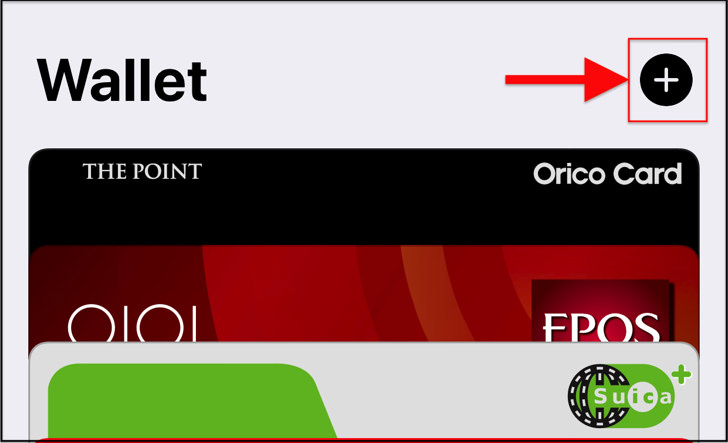
もう1つは各種サービスから追加する方法です。
例えば飛行機のチケットなどは航空会社のサイトや案内のメールに「walletに追加」の表示があるので、それをタップすればwalletアプリにすぐに追加してくれますよ!
スマホ決済メルペイはアプリ登録すると自動でwalletアプリ内に電子マネーiDを作ってくれます。
追加したカードを利用
カード・チケットを追加したら使ってみましょう。
まず、Suicaやクレジットカード・デビットカードはApple Payとして利用することになります。
お店でSuicaなら「スイカで!」、クレカやデビットなら「アイディーで!」か「クイックペイで!」と店員さんに伝えてiPhoneやApple Watchをかざせばokですよ。
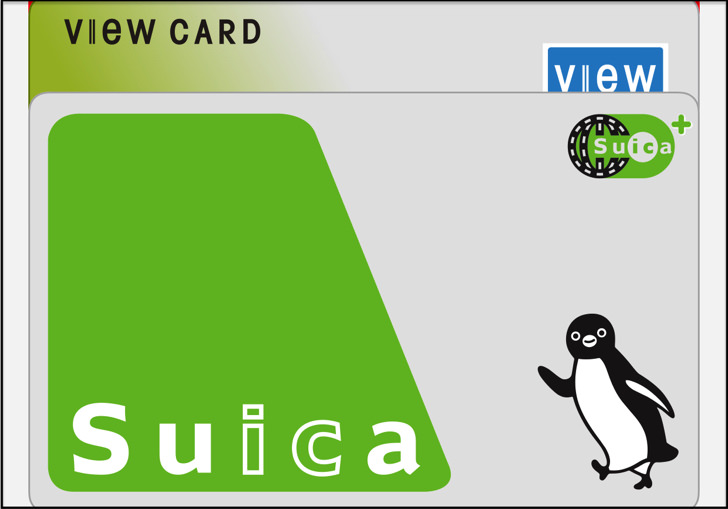
▲walletアプリ内のSuica・クレカ
飛行機などのチケット場合は自動では表示されません。
walletアプリを開いて、じぶんで提示したいチケットを選んで表示させましょう。
walletアプリからSuicaチャージできるの?
使い方がわかったところで、Suicaチャージについても見ておきましょう。
モバイルSuicaは公式のSuicaアプリから管理・チャージするのが基本となっています。
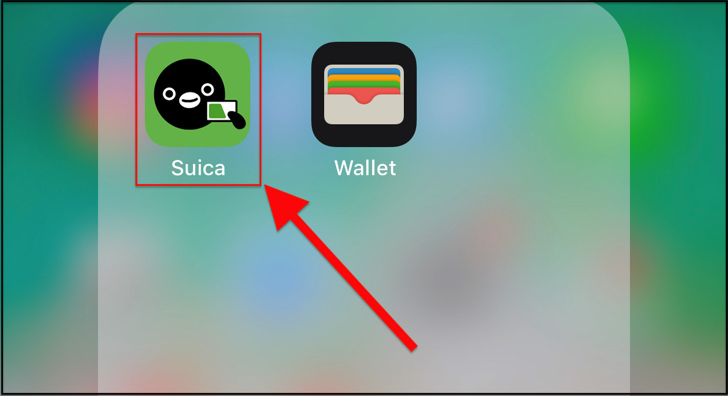
▲Suicaアプリ
でも、walletアプリからだって何の問題もなくSuicaにチャージは可能ですよ!
walletアプリ内のモバイルSuicaをタップして「チャージ」を押したら、チャージ金額・支払いカードを決めればokです。
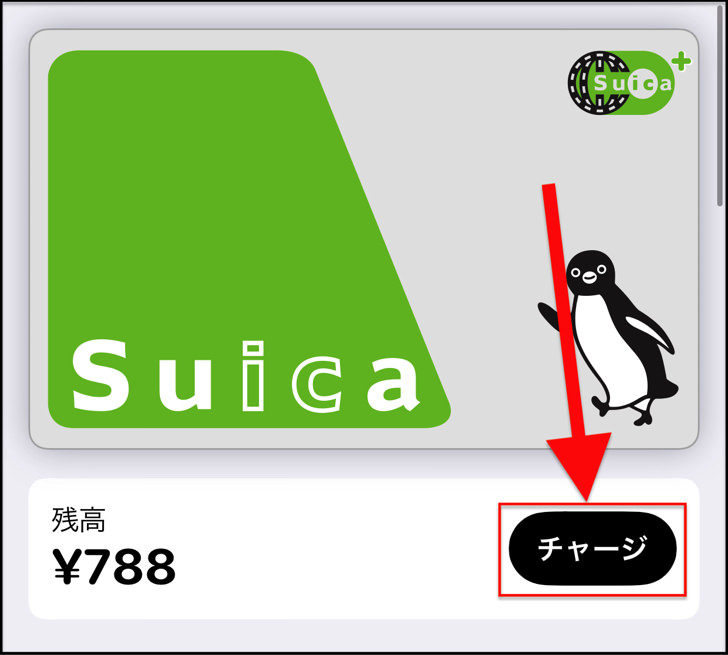
僕はSuicaアプリよりもwalletアプリのほうが使いやすいので、モバイルSuicaにチャージはほとんどwalletアプリでやっています。
(ただし、walletではVISAのクレカからチャージができません)
JR東日本の公式カードのビューカードをwalletアプリに追加しておけばいつでも1.5%還元でSuicaチャージできるので最強にお得ですよ。
な、ない・・・消えたんだけど!?walletアプリが表示されない原因と対策
あとは、walletアプリが出てこない場合についても触れておきますね。
walletアプリはiPhoneなどに最初から入っている機能なので、「ない!消えた!」というはずはありません。
だから、なぜか表示されないときは以下の可能性が高いですよ。
iOSやwalletアプリは最新バージョンになっていますか?
バージョンが古いと不具合が起きやすいので必ず最新版に更新して使っていきましょうね!
まとめ
さいごに、今回の「walletアプリ」のポイントをまとめて並べておきますね。
- walletアプリはiOS端末で使える。アンドロイドは不可
- Suica・クレカ・デビットやポイントカード・チケット類が追加可能
- モバイルSuicaにチャージもok!
いろいろ便利なwalletアプリですが、やはり最強はモバイルSuicaですね。
Suicaで3.5%還元で電車に乗ったりお買い物できるやり方も別ページで紹介しているので、ぜひ読んでみてくださいね!